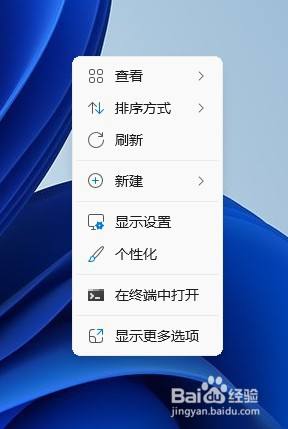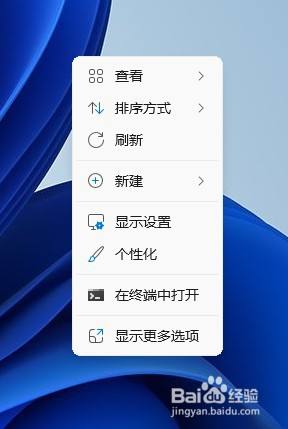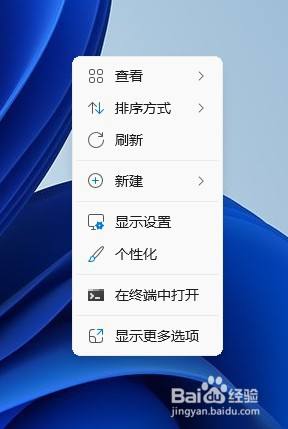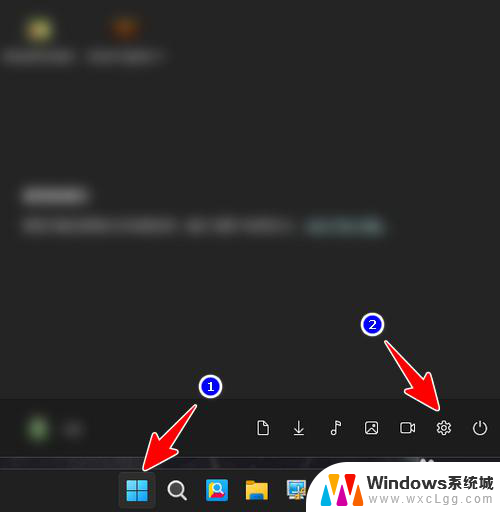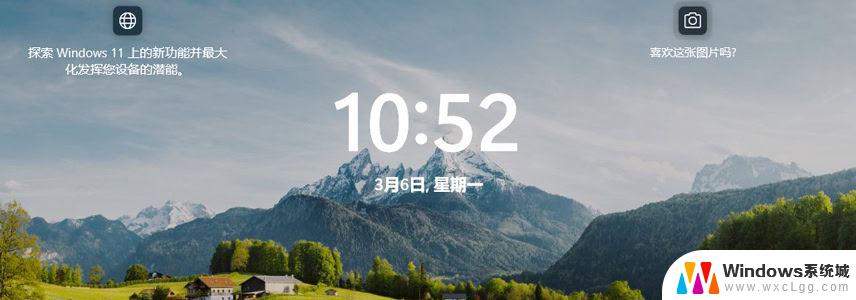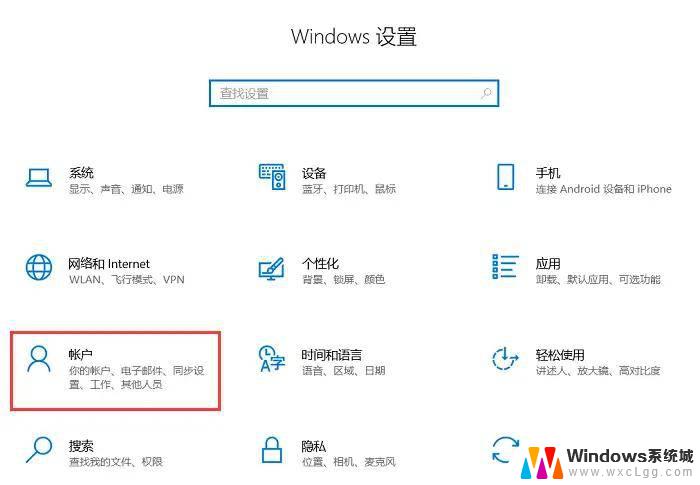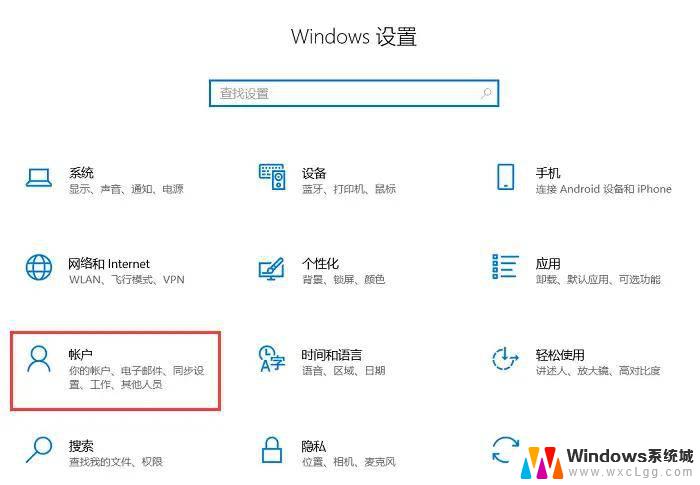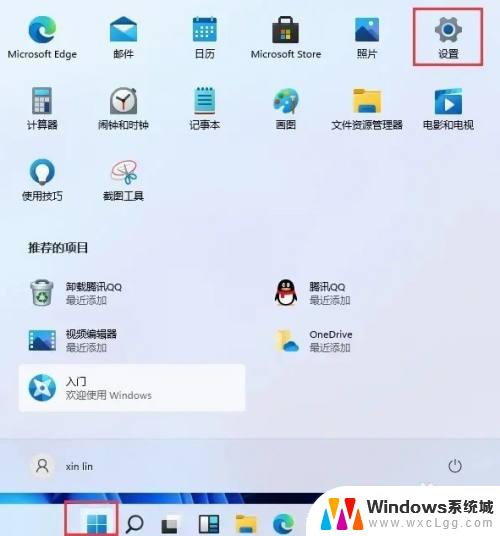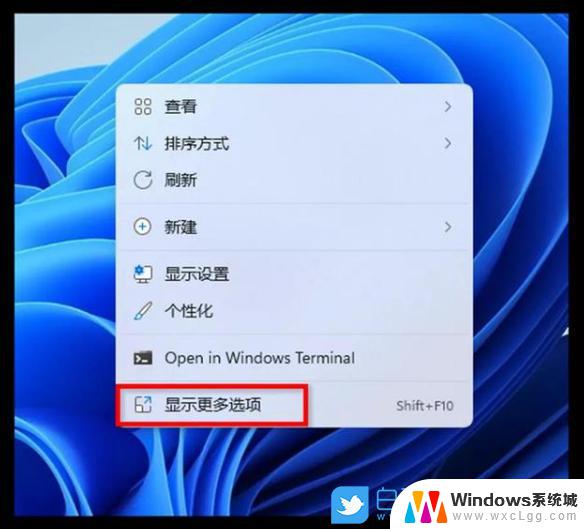win11锁屏设置在哪里 Win11系统锁屏界面设置方法
更新时间:2025-01-19 17:05:58作者:xtyang
Win11系统带来了全新的锁屏界面设置,让用户能够个性化定制自己的锁屏体验,但是很多用户可能不清楚win11锁屏设置在哪里,下面就让我们一起来了解Win11系统锁屏界面设置的方法吧。通过简单的操作,您可以轻松地调整锁屏界面的背景图片、显示内容和其他个性化选项,让您的电脑锁屏界面更加个性化和美观。
步骤如下:
1.在桌面空白区域进行单机,选择个性化,进入个性化设置界面

2.进入个性化设置界面后,找到锁屏界面按钮,并进行点击
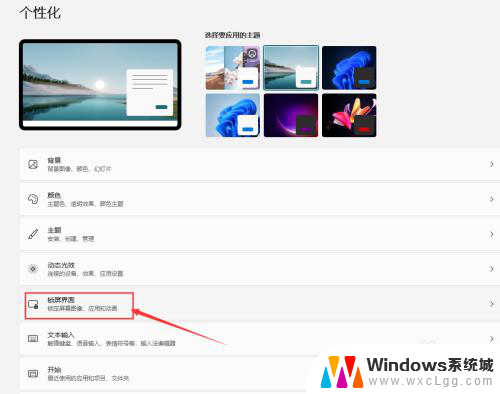
3.单机锁屏界面后的Windows聚焦下拉按钮,可以设置使用图片或者幻灯片播放模式作为锁屏界面图片

4.单机锁屏界面状态后的下拉按钮,我们可以选择锁屏界面显示的内容:包括日历、天气、邮件等。

5.单机相关设置中的屏幕超时按钮,我们会打开电源界面。在这里我们可以设置锁屏启动的时间和睡眠时间

以上就是win11锁屏设置在哪里的全部内容,有遇到这种情况的用户可以按照小编的方法来进行解决,希望能够帮助到大家。